Altronix eFlow104NKA8QM Series Networkable Dual Output Access Power Controllers

Seri eFlow104NKA8QM
Output Dual Networkable
Akses Kontrol Daya
Model kalebu:
eFlow104NKA8QM
- 12VDC utawa 5VDC nganti 6A lan / utawa 24VDC nganti 10A (daya total 240W) sing bisa dipilih kanthi output.
- Wolung (8) output sing dilindhungi sekring sing bisa diprogram
- Wolung (8) input pemicu sing bisa diprogram
- Pangisi daya sing dibangun kanggo baterei asam timbal utawa jinis gel sing disegel
eFlow104NKA8DQM
- 12VDC utawa 5VDC nganti 6A lan / utawa 24VDC nganti 10A (daya total 240W) sing bisa dipilih kanthi output.
- Wolung (8) programmable Kelas 2 daya-winates PTC output dilindhungi
- Wolung (8) input pemicu sing bisa diprogram
- Pangisi daya sing dibangun kanggo baterei asam timbal utawa jinis gel sing disegel
Guide Instalasi
Rev. eFlow104NKA8Q-072720 Luwih saka mung daya.TM Perusahaan Instalasi: _______________ Service Rep. Jeneng: ______________________________ Alamat: _____________________________________________ Telpon #: __________________
Swaraview:
Altronix eFlow104NKA8QM lan eFlow104NKA8DQM nyebarake lan ngalih daya kanggo ngakses sistem kontrol lan aksesoris. Dheweke ngowahi input 120VAC 60Hz dadi wolung (8) output sing dilindhungi 12VDC utawa 24VDC sing dikontrol kanthi mandiri. Desain input dual Akses Power Controller ngidini daya setir saka loro (2) pabrik diinstal independen vol kurangtage 12 utawa 24VDC Altronix sumber daya kanggo wolung (8) sekring kontrol independen (eFlow104NKA8QM) utawa PTC (eFlow104NKA8DQM) output dilindhungi. Output daya bisa diowahi dadi kontak "C" garing. Output diaktifake dening sink kolektor mbukak, biasane mbukak (NO), biasane ditutup (NC) input pemicu garing, utawa output udan saka Sistem Kontrol Akses, Card Reader, Keypad, Push Button, PIR, etc. eFlow104NKA8(D)QM bakal rute daya kanggo macem-macem piranti kontrol akses hardware kalebu Mag Kunci, Electric Strikes, Magnetik Door Holders, etc. Output bakal operate ing loro mode Gagal-Aman lan / utawa Gagal-Aman. Antarmuka FACP mbisakake Egress Darurat, Pemantauan Alarm, utawa bisa digunakake kanggo micu piranti tambahan liyane. Fitur pedhot weker geni bisa dipilih kanthi individu kanggo saben utawa kabeh wolung (8) output. Konektor spade ngijini sampeyan kanggo daya chain daisy kanggo sawetara modul LINQ8ACM (CB). Fitur iki ngidini sampeyan nyebarake daya liwat output liyane kanggo sistem sing luwih gedhe. Manajemen Daya Jaringan LINQTM sing dibangun nggampangake ngawasi, nglaporake lan ngontrol daya / diagnostik.
Spesifikasi:
Input:
eFlow104NB:
- 120VAC, 60Hz, 4.5A.
LINQ8ACM(CB):
- Wolung (8) input pemicu:
- Biasane mbukak input (NO) (kontak garing).
- Input Normally Close (NC) (kontak kering).
- Bukak input sink kolektor.
- Input Wet (5VDC - 24VDC) kanthi resistor 10K
- Sembarang kombinasi saka ndhuwur.
Output:
daya:
- 12VDC utawa 5VDC nganti 6A, 24VDC nganti 10A (daya total 240W).
- Auxiliary Class 2 output daya winates rating @ 1A (unstitched).
- Overvoltage pangayoman.
LINQ8ACM:
- Output sing dilindhungi sekring dirating @ 2.5A saben output, ora winates daya. Total output 6A maks.
LINQ8AMCCB:
- Output sing dilindhungi PTC dirating @ 2A saben output, Kelas 2 winates daya. Total output 6A maks. Aja ngluwihi rating sumber daya individu.
- Wolung (8) output sing bisa dikontrol independen utawa wolung (8) output relay Formulir "C" sing ora sopan (ndeleng ngisor kanggo rating):
- Output daya Gagal-Aman lan/utawa Gagal-Aman.
- Output daya tambahan (ora ngalih).
- Sembarang kombinasi saka ndhuwur.
- Output individu bisa disetel menyang posisi OFF kanggo servis (jumper output disetel menyang posisi tengah). Ora ditrapake kanggo aplikasi Kontak Kering.
- Sembarang saka wolung (8) output daya sing dilindhungi sekring / PTC bisa dipilih kanggo ngetutake Input daya 1 utawa Input 2. Output voltage saben output padha karo vol inputtage saka input sing dipilih.
- Penindasan mundhak.
Fuse/PTC Rating:
eFlow104NB:
- Sekring input dirating 6.3A / 250V. Sekring baterei 15A/32V. LINQ8ACM:
- Sekring input utama dirating 15A/32V. Sekring output dirating 3A / 32V.
LINQ8AMCCB:
- Input utama PTC dirating 9A. Output PTC dirating 2A.
Baterei Serep (eFlow104NB):
- Pangisi daya internal kanggo batere asam timbal utawa gel sing ditutup.
- Pangisian daya maksimum saiki 1.54A.
- Ngalih otomatis menyang baterei stand-by nalika AC gagal. Transfer menyang daya baterei siyaga langsung tanpa gangguan.
Pengawasan (eFlow104NB):
- Pengawasan gagal AC (bentuk kontak "C").
- Baterei gagal & pengawasan ngarsane (wangun "C" kontak).
- mateni daya kurang. Mateni terminal output DC yen baterei voltage mudhun ing ngisor 71-73% kanggo unit 12V lan 70-75% kanggo unit 24V (gumantung saka sumber daya). Ngalangi discharge baterei jero.
Pedhot Alarm Kebakaran: eFlow104NB:
- Diawasi Fire Alarm pedhot (latching utawa non-latching) 10K EOL resistor. Makaryakke ing pemicu biasane mbukak (NO) utawa biasane ditutup (NC).
LINQ8ACM(CB):
- Pedhot Alarm Kebakaran (latching utawa non-latching) bisa dipilih kanthi individu kanggo kabeh utawa wolung (8) output. Opsi input pedhot Alarm Kebakaran:
- Biasane mbukak [NO] utawa biasane ditutup [NC] input kontak garing. Input pembalikan polaritas saka sirkuit sinyal FACP.
- Input FACP WET dirating 5-30VDC 7mA.
- FACP input EOL mbutuhake 10K end of line resistor.
- Relay output FACP [NC]: Garing 1A / 28VDC, 0.6 Faktor Daya utawa resistensi 10K kanthi [EOL JMP] utuh.
Indikator Visual: eFlow104NB:
- LED AC Hijau: Nuduhake 120VAC saiki.
- LED DC abang: Nuduhake output DC.
- LINQ8ACM(CB):
- LED AC Hijau: Nuduhake kondisi masalah AC.
- LED BAT hijau: Nuduhake kahanan masalah baterei.
- LED FACP Hijau: Nuduhake pedhot FACP dipicu.
- Kelip-kelip Biru
LED detak jantung: Nuduhake sambungan jaringan. - individu
OUT1 – OUT8
LED abang: Nuduhake output sing micu. - individu
Voltage LED: Nuduhake 12VDC (Ijo) utawa 24VDC (Abang). (ndeleng pg. 5 kanggo LINQ8ACM (CB) LED Diagnostics).
Fitur Programmable (LINQ8ACM(CB)):
- Wolung (8) output sing bisa diprogram:
- Gagal-aman, gagal-aman utawa output tambahan.
- Input dikontrol utawa dikontrol kanthi manual liwat piranti lunak.
- Dhuwur (liwat) lan kurang (ing ngisor) voltage lan ngawasi saiki dening output.
- Akeh output bisa diprogram supaya bisa dipicu dening siji input.
- Baterei serep dening output.
- Wolung (8) input pemicu sing bisa diprogram:
- Biasane mbukak (NO).
- Biasane ditutup (NC).
- Bukak input sink kolektor.
- Input Wet (5VDC - 24VDC) kanthi resistor 10k.
- Sembarang kombinasi saka ndhuwur.
- ID port sing bisa diprogram.
- Monitor input daya kanggo voltage lan watesan sing bener (dhuwur / kurang).
- Input lan output kalibrasi saiki.
- Acara timer sing bisa diprogram.
- Tingkat pangguna sing bisa diprogram.
- Aktifake utawa mateni tandha miturut jinis.
- Tundha laporan tandha sing bisa diprogram/
lingkungan:
- Suhu operasi: 0ºC nganti 49ºC lingkungan.
- Kelembapan: 20 nganti 85%, non-kondensasi.
Ukuran Enclosure (kira-kira H x W x D): 15.5" x 12" x 4.5" (393.7mm x 304.8mm x 114.3mm).
eFlow104NKA8DQM Pandhuan Instalasi
Spesifikasi Stand-by:
|
Baterei |
Burg. Aplikasi 4 jam. Siaga/
15 min. Weker |
Aplikasi Fire 24 jam. Siaga/
5 min. Weker |
Kontrol Akses
Aplikasi Stand-by |
| 7AH | 0.4A/10A | N/A | 5 Menit/10A |
| 12AH | 1A/10A | 0.3A/10A | 15 Menit/10A |
| 40AH | 6A/10A | 1.2A/10A | Luwih saka 2 Jam / 10A |
| 65AH | 6A/10A | 1.5A/10A | Luwih saka 4 Jam / 10A |
Instruksi Instalasi:
Cara kabel kudu sesuai karo Kode Listrik Nasional / NFPA 70 / NFPA 72 / ANSI, Kode Listrik Kanada lan kabeh kode lan panguwasa lokal sing duwe yurisdiksi. Produk dimaksudake mung kanggo panggunaan njero ruangan.
- Pasang unit ing lokasi sing dikarepake. Tandhani lan predrill bolongan ing tembok kanggo baris munggah karo loro keyholes ndhuwur ing pager. Pasang rong fasteners ndhuwur lan ngawut-awut ing tembok karo kepala meneng protruding. Selehake bolongan tombol ndhuwur pager ing rong sekrup ndhuwur, tingkat lan aman. Tandhani posisi rong bolongan ngisor. Copot pager. Pengeboran bolongan ngisor lan pasang rong pengikat. Selehake bolongan tombol ndhuwur pager ing rong sekrup ndhuwur. Pasang loro ngawut-awut ngisor lan priksa manawa kanggo ngencengi kabeh ngawut-awut
(Ukuran Enclosure, pg. 8). Kandang aman ing lemah bumi. - Priksa manawa kabeh jumper output [OUT1] - [OUT8] diselehake ing posisi OFF (tengah) (Fig. 1, pg. 4).
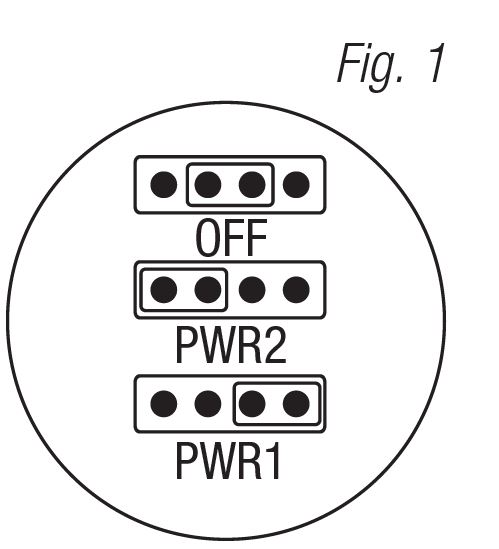
- Sambungake daya AC un switched (120VAC 60Hz) menyang terminal ditandhani [L, N] (Fig. 2a, pg. 6). LED "AC" ijo ing papan sumber daya bakal urip. Cahya iki bisa dideleng liwat lensa LED ing lawang pager. Gunakake 14 AWG utawa luwih gedhe kanggo kabeh sambungan daya. Kabel ijo sing aman timbal menyang lemah. Tetep kabel winates daya kapisah saka kabel non daya winates (120VAC 60Hz Input, Kabel Baterei). Minimal 0.25 "spasi kudu diwenehake. AWAS: Aja ndemek bagean logam sing katon. Mateni daya sirkuit cabang sadurunge nginstal utawa nglayani peralatan. Ora ana bagean sing bisa digunakake pangguna ing njero. Rujuk instalasi lan servis menyang personel layanan sing mumpuni.
- Setel saben output [OUT1] – [OUT8] kanggo daya rute saka Input 1 utawa 2 (Fig. 1, pg. 4).
Cathetan: Ukur output voltage sadurunge nyambungake piranti. Iki mbantu nyegah karusakan potensial. - Pateni daya sadurunge nyambungake piranti.
- Pilihan output:eFlow104NKA8DQM bakal nyedhiyakake nganti wolung (8) output daya sing diuripake ditambah wolung (8) output daya tambahan sing ora diuripake. Output Daya Ngalih: Sambungake input negatif (-) piranti sing didhukung menyang terminal sing ditandhani [COM].
- Kanggo operasi Gagal-Aman, sambungake input positif (+) piranti sing didhukung menyang terminal sing ditandhani [NC].
- Kanggo operasi Fail-Secure, sambungake input positif (+) piranti sing didhukung menyang terminal sing ditandhani [NO].
Output Daya Tambahan (ora dialihake):Sambungake input positif (+) piranti sing didhukung menyang terminal sing ditandhani [C] lan negatif (-) saka piranti sing didhukung menyang terminal sing ditandhani [COM]. Output bisa digunakake kanggo nyedhiyani daya kanggo maca kertu, keypads etc.
- Uripake daya utama sawise kabeh piranti disambungake.
- Pilihan Pemicu Input (pilihan input pemicu program liwat piranti lunak LINQ):
Cathetan: Yen Alarm Kebakaran ora digunakake, sambungake resistor 10 k Ohm menyang terminal sing ditandhani [GND lan EOL]. Input: Sambungake input kontrol akses garing (NC/NO) menyang terminal sing ditandhani [+ INP1 –] menyang [+ INP8 –]. Open Collector Sink Input: Sambungake open collector sink input menyang terminal sing ditandhani [+ INP1 –] menyang [+ INP8 –]. Wetan (Voltage) Konfigurasi Input: Kasebut kanthi teliti, mirsani polaritas, nyambung voltagkabel pemicu input lan resistor 10K sing diwenehake menyang terminal sing ditandhani [+ INP1 –] kanggo [+ INP8 –]. - Pilihan Antarmuka Alarm Kebakaran (pilihan antarmuka alarm kebakaran program liwat piranti lunak LINQ): Input [NC] sing biasane ditutup, biasane mbukak [NO] utawa input pembalikan polaritas saka sirkuit sinyal FACP bakal micu output sing dipilih. Biasane
Bukak Input:
Sambungake relay FACP lan resistor 10K kanthi paralel ing terminal sing ditandhani [GND] lan [EOL].
Input Biasane Ditutup:
Sambungake relay FACP lan resistor 10K kanthi seri ing terminal sing ditandhani [GND] lan [EOL].
- FACP Kering NC output:
Sambungake piranti sing dipengini supaya dipicu dening output kontak garing unit menyang terminal ditandhani [NC] lan [C]. Nalika [EOL JMP] ing posisi DIS, output saka resistance 0 Ohm ing kondisi normal. Nalika [EOL JMP] ana ing posisi EN, resistance 10k bakal diterusake menyang piranti sabanjure nalika kondisi normal. - Sambungan Baterei Stand-by (Fig. 3, pg. 7, Fig. 4, pg. 8): Kanggo aplikasi US Access Control, baterei opsional. Baterei dibutuhake kanggo instalasi Kanada (ULC-S319). Nalika baterei ora digunakake, mundhut saka AC bakal kasil mundhut saka output voltage. Nalika nggunakake baterei stand-by dikarepake, padha kudu asam timbal utawa jinis gel. Sambungake baterei menyang terminal LINQ8ACM(CB) kang ditandhani [+ BAT –] (Fig. 3, pg. 7). Gunakake rong (2) baterei 12VDC disambungake ing seri kanggo operasi 24VDC (baterei ndadékaké klebu). Gunakake baterei Cavil CL1270 (12V / 7AH), CL12120 (12V / 12AH), CL12400 (12V / 40AH), CL12650 (12V / 65AH) baterei utawa UL dikenali BAZR2 lan BAZR8 baterei saka HFS cocok.
- Baterei lan output Pengawasan AC (Fig. 3, pg. 7, Fig. 4, pg. 8): eFlow104NB pabrik disambungake kanggo LINQ8ACM (CB) kanggo baterei lan pengawasan AC.
- Kanggo tundha laporan AC sajrone 2 jam. nyetel ngalih DIP [Tundha AC] menyang posisi OFF (Fig. 2c, pg. 6). Kanggo tundha laporan AC kanggo 1 min. nyetel ngalih DIP [Tundha AC] kanggo posisi ON (Fig. 2c, pg. 6).
- eFlow104NB Fire Alarm Pedhot (Fig. 2c, pg. 6): Kanggo ngaktifake Fire Alarm Disconnect nyetel DIP switch [Shutdown] kanggo posisi ON. Kanggo mateni Alarm Kebakaran Pedhot setel saklar DIP [Shutdown] menyang posisi OFF.
- Pemasangan tamper ngalih: Gunung UL Listed tampngalih er (model Altronix TS112 utawa padha) ing ndhuwur pager. Geser tamper ngalih krenjang menyang pojok pager kira-kira 2 "saka sisih tengen (Fig. 4a, pg. 8). Nyambung tampngalih kabel menyang input Panel Kontrol Akses utawa piranti laporan UL Listed sing cocog. Kanggo ngaktifake sinyal weker mbukak lawang pager.
Wiring:
Gunakake 18 AWG utawa luwih gedhe kanggo kabeh vol kurangtage sambungan daya.
Cathetan: Jaga supaya sirkuit winates daya kapisah saka kabel sing ora winates daya (120VAC, Baterei).
Pangopènan:
Unit kudu dites paling ora sepisan taun kanggo operasi sing tepat kaya ing ngisor iki:
Output Voltage Tes: Ing kondisi mbukak normal, DC output voltage kudu dipriksa kanggo vol sing tepattagtingkat eFlow104NB: 24VDC nominal dirating @ 10A maks.
Test baterei: Ing kahanan mbukak normal mriksa yen baterei wis kebak, mriksa kasebut voltage (24VDC @ 26.4) loro ing terminal baterei lan ing terminal Papan ditandhani [- BAT +] kanggo mesthekake yen ana break ing kabel sambungan baterei.
Cathetan: Arus pangisian daya maksimal ing discharge yaiku 1.54A.
Cathetan: Umur baterei sing dikarepake yaiku 5 taun, nanging disaranake ngganti baterei sajrone 4 taun utawa kurang yen perlu.
Diagnostik LED:
eFlow104NB Power Supply/Charger
| Abang (DC) | Ijo (AC/AC1) | Status Pasokan Daya |
| ON | ON | Kondisi operasi normal. |
| ON | OFF | Mundhut AC. Baterei stand-by nyedhiyakake daya. |
| OFF | ON | Ora ana output DC. |
| OFF | OFF | Mundhut AC. Baterei kosong utawa ora ana stand-by. Ora ana output DC. |
LINQ8ACM lan LINQ8ACMCB Networked Access Power Controller
| LED | ON | OFF |
| LED 1- LED 8 (Abang) | Output relay (s) de-energized. | Output relay (s) energized. |
| FACP | Input FACP dipicu (kondisi weker). | FACP normal (kondisi non-alarm). |
| Output Ijo 1-8 | 12VDC | – |
| Output abang 1-8 | 24VDC | – |
| AC | AC Gagal | AC Normal |
| BAT | Baterei Gagal | Baterei Normal |

Peringatan Masalah / Wektu Terbatas Baterei Stand-by:
Kanggo tundhuk karo ULC S318-96, sirkuit Warning Watesan Wektu kudu disambungake kanggo pengumuman lokal utawa adoh karo LED Amber utawa Abang kanggo nuduhake Masalah DC (baterei sithik, baterei kelangan utawa nalika 95% baterei stand-by wis mati. entek). Sambungake sirkuit menyang kontak relay Batt Fail menyang input cocok saka UL Listed Burglar Weker utawa Akses Control Panel. Gambar ing ngisor iki nuduhake sirkuit sing dibutuhake kanggo pengumuman lokal.
Identifikasi Terminal:
eFlow104NB Power Supply/Charger
| Terminal/Legendha | Katrangan | |
| A | – PWR1+ | Pabrik disambungake menyang eFlow104NB. |
| B | – PWR2+ | Input sumber daya DC kapindho opsional. |
| C | LED output | output individu voltage LED. 12VDC (Ijo) utawa 24VDC (Abang). |
| D | Output Jumper | output individu voltage selection jumper (pabrik dipilih kanggo output 24VDC). |
| E | COM - | Plug Negatif Umum [–] kanggo konektor spade. |
|
F |
Output 1 liwat
Hasil 8 NO, C, NC, COM |
Wolung (8) output kontrol independen sing bisa dipilih [Fail-Safe (NC) utawa Fail-Secure (NO)]. |
| G | – F, + F | Terminal Input Sirkuit Sinyal FACP. Kelas 2 winates daya. |
| H | – R, + R | Terminal Return Sirkuit Sinyal FACP. Kelas 2 winates daya. |
| I | GND, EOL | Terminal Input FACP Diawasi EOL kanggo fungsi FACP pembalikan polaritas. Kelas 2 winates daya. |
| J | GND, RST | antarmuka FACP latching utawa non-latching. Ora ana input garing. Kelas 2 winates daya. Disingkat kanggo antarmuka FACP non-latching utawa Latch FACP reset. |
| K | C, NC | FACP Garing NC output dirating 1A / 28VDC @ 0.6 Power Factor. Kelas 2 winates daya. Kanthi EOL JMP utuh, bakal nyedhiyani resistance 10k ing negara normal. |
| L | + PS1 - | Pabrik disambungake menyang [+ BAT –] terminal sumber daya eFlow104NB. |
| M | + BAT— | Sambungan menyang baterei stand-by. |
| N | + PS2 - | Sambungan menyang [+ BAT –] terminal saka sumber daya DC kapindho opsional. |
| O | + BAT— | Sambungan menyang baterei stand-by kanggo sumber daya DC kapindho opsional. |
| P | + INP1 - liwat
+ INP8 - |
Wolung (8) kontrol independen Normally Open (NO), Normally Closed (NC), Open Collector Sink utawa Wet Input Triggers. |
| Q | Tamper | Tamper Ngalih Input. |
| R | AC / NC, C | Sambungake piranti kabar sinyal sing cocog menyang terminal kanggo laporan AC gagal. |
| S | BAT / NC, C | Sambungake piranti kabar sinyal sing cocog menyang terminal kanggo laporan baterei gagal. |
| T | Reserved kanggo nggunakake mangsa. | |
| U | Konektor 8-Pin | Kanggo sambungan menyang VR6 utawa Tango1B. |
| V | USB | Sambungan laptop mbisakake LINQ8ACM(CB) persiyapan awal lan program. |
| W | RJ45 | Ethernet: LAN utawa sambungan laptop mbisakake LINQ8ACM(CB) program lan ngawasi status. |
| X | PWR1+, PWR2+ | Positif [+] colokan kanggo konektor spade. |
| Y | Konektor 2-Pin | Sambungan menyang terminal [AC Fail] ing sumber daya. |
| Z | EOL Jumper | Engages 10 k Ohm End-of-Line resistor. |

Identifikasi Terminal:
LINQ8ACM lan LINQ8ACMCB Networked Access Power Controller
| Katrangan Terminal | Fungsi/Deskripsi |
| L, N | Sambungake 120VAC 60Hz menyang terminal iki: L menyang panas, N menyang netral (ora winates daya)
(Gambar 2a, kaca 6). |
| - DC + | 24VDC nominal @ 10A output terus-terusan (output non-daya winates) (Gambar 2h, kaca 6). |
| Pemicu EOL Diawasi | Fire Alarm Interface micu input saka singkat utawa FACP. Input pemicu bisa biasane mbukak, biasane ditutup saka sirkuit output FACP (input winates daya) (Gambar 2d, hal. 6). |
| Ora, GND RESET | Antarmuka FACP latching utawa non-latching (daya winates) (Gambar 2e, kaca 6). |
| + AUX- | Output winates daya Kelas Tambahan 2 dirating @ 1A (ora ngalih) (Gambar 2f, kaca 6). |
| AC Gagal NC, C, NO | Nuduhake mundhut daya AC, contone, nyambung menyang piranti sing bisa dirungokake utawa panel weker. Relay biasane diuripake nalika daya AC ana.
Rating kontak 1A @ 30VDC (daya winates) (Gambar 2b, kaca 6). |
|
Bat Gagal NC, C, NO |
Nuduhake kahanan baterei sithik, contone, nyambung menyang panel weker. Relay biasane diuripake nalika daya DC ana. Rating kontak 1A @ 30VDC.
Baterei sing dicopot dilaporake sajrone 5 menit. Sambungan maneh baterei dilaporake sajrone 1 menit (daya winates) (Gambar 2b, kaca 6). |
| – BAT+ | Pabrik disambungake menyang LINQ8ACM (CB).
Pangisian daya maksimal saiki 1.54A (ora winates daya) (Gambar 2g, pg. 6). |

Output DC menyang piranti
(eFlow104NKA8QM - ora winates daya, eFlow104NKA8DQM - daya winates)
Baterei Stand-by sing Bisa Diisi Ulang kanggo Aplikasi UL294 Cathetan: Baterei 12V dibutuhake kanggo instalasi ULC-S319.
Baterei Stand-by sing Bisa Diisi Ulang kanggo Aplikasi UL294 Cathetan: Baterei 12V dibutuhake kanggo instalasi ULC-S319.
AWAS: Gunakake rong (2) baterei stand-by 12VDC. Tetep kabel winates daya kapisah saka non daya winates. Gunakake spasi minimal 0.25". Baterei sing bisa diisi ulang 12AH minangka baterei paling gedhe sing bisa dipasang ing kandang iki. Enclosure baterei eksternal sing kadhaptar UL kudu digunakake yen nggunakake baterei 40AH utawa 65AH.


Setelan jaringan:
Mangga manawa kanggo ngunjungi altronix.com kanggo firmware paling anyar lan instruksi instalasi.
Pemrograman Jaringan Via Altronix Dashboard Koneksi USB:
Sambungan USB ing LINQ8ACM(CB) digunakake kanggo nyetel paramèter jaringan. Nalika disambungake menyang PC liwat kabel USB, LINQ8ACM(CB) bakal nampa daya saka port USB ngidini pemrograman jaringan LINQ8ACM(CB) sadurunge disambungake menyang sumber daya.
- Instal piranti lunak sing kasedhiya karo LINQ8ACM(CB) ing PC sing digunakake kanggo program. CATETAN: Piranti lunak iki kudu diinstal ing kabeh komputer sing bakal duwe akses menyang LINQ8ACM(CB).
- Sambungake kabel USB sing diwenehake menyang port USB ing LINQ8ACM(CB) lan komputer.
- Klik kaping pindho ing lambang Dashboard ing desktop komputer lan mbukak Dashboard. Ketik Jeneng Panganggo: admin lan Sandi: admin kanggo ngakses dashboard.
- Klik ing tombol sing ditandhani USB Network Setup ing sisih ndhuwur dashboard. Iki bakal mbukak layar USB Network Setup. Ing layar iki alamat MAC modul LINQ8ACM (CB) bakal ditemokake bebarengan karo Setelan Jaringan.
Setelan jaringan:
Ing kolom Metode Alamat IP pilih cara sing bakal dipikolehi Alamat IP kanggo LINQ8ACM(CB): "STATIK" utawa "DHCP", banjur tindakake langkah sing cocog (hubungi administrator jaringan kanggo nemtokake cara sing bakal digunakake) .
statis:
- Alamat IP: Ketik alamat IP sing diwenehake menyang LINQ8ACM(CB) dening administrator jaringan.
- Subnet Mask: Ketik Subnet jaringan.
- Gateway: Ketik gateway TCP/IP saka titik akses jaringan (router) sing digunakake.
CATETAN: Konfigurasi gateway dibutuhake kanggo nampa email kanthi bener saka piranti. - Inbound Port (HTTP): Ketik nomer port diutus kanggo modul LINQ8ACM (CB) dening administrator jaringan kanggo ngidini akses remot lan ngawasi.
- Klik tombol kanthi label Kirim Setelan Jaringan. Kothak dialog bakal nampilake "Setelan jaringan anyar bakal ditrapake sawise server diwiwiti maneh". Klik OK.
DHCP:
- Sawise milih DHCP ing kolom Metode Alamat IP klik tombol kanthi label Kirim Setelan Jaringan. Kothak dialog bakal nampilake "Setelan jaringan anyar bakal ditrapake sawise server diwiwiti maneh". Klik OK. Sabanjure, klik tombol kanthi label Reboot Server. Sawise rebooting LINQ8ACM(CB) bakal disetel ing mode DHCP. Alamat IP bakal diwenehake dening router nalika LINQ8ACM (CB) disambungake menyang jaringan. Disaranake supaya Alamat IP sing ditugasake dilindhungi undhang-undhang kanggo njamin akses terus (ndeleng administrator jaringan).
- Subnet Mask: Nalika operasi ing DHCP, router bakal nemtokake nilai subnet mask.
- Gateway: Ketik gateway TCP/IP saka titik akses jaringan (router) sing digunakake.
- Port HTTP: Ketik nomer port HTTP sing diwenehake menyang modul LINQ8ACM(CB) dening administrator jaringan kanggo ngidini akses lan ngawasi remot. Setelan port mlebu standar yaiku 80. HTTP ora dienkripsi lan ora aman. Sanajan HTTP bisa digunakake kanggo akses remot, dianjurake utamane kanggo nggunakake sambungan LAN.
Secure Network Setup (HTTPS):
Kanggo nyiyapake HTTPS kanggo Sambungan Jaringan Aman, Sertifikat lan Kunci sing Sah kudu digunakake. Sertifikat lan Kunci kudu ana ing format ".PEM". Self-Certifications mung kudu digunakake kanggo tujuan tes amarga ora ana otentikasi nyata sing ditindakake. Ing mode Self-Certified, sambungan kasebut isih bakal nyatakake yen ora aman.
Cara Ngunggah Sertifikat lan Kunci kanggo Nyiyapake HTTPS:
- Bukak Tab Labeled Security.
- Pilih Tab Labeled Email/SSL.
- Gulung menyang ngisor ing Setelan SSL.
- Klik Pilih Sertifikat.
- Telusuri banjur pilih Sertifikat sing bener kanggo diunggah saka server.
- Klik Pilih Kunci.
- Telusuri banjur pilih Kunci sing bener kanggo diunggah saka server.
- Klik Kirim Files.
Sawise Sertifikat lan Kunci diunggah kanthi sukses, sampeyan bisa nerusake nyetel HTTPS ing Setelan Jaringan.
- Port HTTPS: Ketik nomer port HTTPS sing diwenehake menyang modul LINQ8ACM(CB) dening administrator jaringan kanggo ngidini akses lan ngawasi remot. Setelan port mlebu standar yaiku 443. Dienkripsi lan luwih aman, HTTPS dianjurake banget kanggo akses remot.
- Klik tombol kanthi label Kirim Setelan Jaringan. Kothak dialog bakal nampilake "Setelan jaringan anyar bakal ditrapake sawise server diwiwiti maneh". Klik OK.
Kanggo ngakses LINQ8ACM(CB) liwat Dashboard Altronix deleng Manual Instalasi lan Pemrograman Dashboard sing ana ing flash drive sing kasedhiya.
Pemrograman Via Browser:
Yen ora nggunakake sambungan USB Altronix Dashboard kanggo persiyapan Jaringan awal, LINQ8ACM(CB) kudu disambungake menyang sumber daya DC utawa sumber daya eFlow sing dipantau sadurunge programing. Waca Pandhuan Instalasi LINQ8ACM(CB) ing kaca 3 saka manual iki.
Setelan Default Pabrik:
- IP Sadurungé: 192.168.168.168
- Jeneng pangguna: admin
- Sandi: admin
- Setel alamat IP statis kanggo laptop sing digunakake kanggo program menyang alamat IP jaringan sing padha karo LINQ8ACM (CB), yaiku 192.168.168.200 (alamat standar LINQ8ACM (CB) yaiku 192.168.168.168).
- Sambungake siji ujung kabel jaringan menyang jack jaringan ing LINQ8ACM (CB) lan liyane menyang sambungan jaringan laptop.
- Bukak browser ing komputer lan ketik "192.168.168.168" ing baris alamat. Kothak dialog Authentication Required bakal katon njaluk jeneng pangguna lan sandhi.
Ketik nilai standar ing kene. Klik tombol kanthi label Log In. - Kaca status LINQ8ACM(CB) bakal katon. Kaca iki nampilake status wektu nyata lan kesehatan saben sumber daya disambungake menyang LINQ8ACM (CB). Kanggo ngetik paramèter jaringan anyar, pindhah menyang Network Setup ing LINQ8ACM (CB) bagean Konfigurasi manual iki.
Konfigurasi LINQ8ACM(CB):
Setelan ID Situs, Wektu lan Tanggal:
ID Situs digunakake kanggo ngenali lokasi lan katrangan piranti sing dipantau.
- Klik ing tab Status kanggo ngakses kaca status.
- Klik ing Site ID ing sisih kiwa ndhuwur, kothak dialog bakal mbukak.
- Ketik lokasi lan katrangan piranti sing dipantau.
- Klik kirim.
Wektu lan Tanggal kudu disetel supaya akurat Stamp log sistem lan tandha email.
- Klik ing tab Status kanggo ngakses kaca status.
- Klik wektu lan tanggal ing sisih kiwa ndhuwur, kothak dialog bakal mbukak.
- Klik ing "SYNC DATE AND TIME".
- Setup Hardware:
Klik ing tab Setelan kanggo mbukak layar Hardware Setup. Setup Input / Output:- Klik ing tab INPUT / OUTPUT ing sisih ndhuwur layar.
- ID Output: Ketik jeneng deskriptif kanggo piranti sing disambungake menyang output sing gegandhengan.
- Kontrol Output: nggunakake menu pulldown pilih apa output bakal kontrol liwat input kontrol akses menyang terminal pemicu utawa piranti lunak kontrol.
- Kontrol Input: output dikontrol liwat Trigger Input,
- Kontrol Manual: output dikontrol kanthi manual liwat piranti lunak LINQ. Output bakal dikontrol liwat pemicu sing diwiwiti piranti lunak.
- dipicu: Mriksa utawa mbusak kothak output sing gegandhengan bakal ngalih output nalika tombol Kirim diklik. Multiple output bisa diuripake bebarengan.
CATETAN: Fungsi iki yen mung digunakake ing Kontrol Manual. - Input: input bisa diprogram kanggo ngontrol output siji utawa sawetara output.
- Kontrol output tunggal: nggunakake menu pulldown saka output sing cocog (IE Input1 g Output1), pilih jinis input kontrol akses NO Biasane mbukak utawa NC biasane ditutup.
- Multiple kontrol output: nggunakake menu pull-mudhun kabeh output kanggo kontrol (IE Input1 g Output1 g Output4 g Output7) pilih jinis input kontrol akses NO Biasane mbukak utawa NC biasane ditutup. Kabeh output sing dipilih bakal ngganti status nalika input dipicu.
- Tipe Output: nggunakake tab tarik-mudhun pilih carane output bakal digunakake: Gagal-Aman (piranti sing mbutuhake kanggo ngunci), Gagal-Aman (piranti mbutuhake daya kanggo ngeculake), utawa Auxiliary (piranti sing mbutuhake daya un switched pancet).
- FACP: nggunakake tab pull-mudhun pilih carane output bakal nanggepi nalika weker geni medhot micu: Ora aktif (output bakal tetep aktif), non-latching (output bakal dirilis nalika FACP direset), Latching (output bakal tetep micu nalika FACP direset lan tetep micu nganti dirilis kanthi manual liwat input menyang terminal reset).
- Gawe serep baterei: pilih apa output bakal digawe serep ing acara saka Gagal daya. Busak centhang ing kothak sing gegandhengan kanggo mateni baterei maneh kanggo output kasebut.
- Over/Under Saiki: Ketik watesan saiki High lan Low kanggo output sing gegandhengan. Yen salah siji saka watesan kasebut ngluwihi pesen tandha lan/utawa kabar email bakal digawe.
- Over/Under Voltage: Ketik loro Dhuwur lan Low voltage watesan kanggo output gadhah. Yen salah siji saka watesan kasebut ngluwihi pesen tandha lan/utawa kabar email bakal digawe.
- Klik tombol kanthi label Kirim kanggo nyimpen setelan kasebut.
Setelan Suhu:
- Klik ing tab Suhu ing sisih ndhuwur layar.
- Ketik ambang suhu dhuwur ing Celsius.
- Klik tombol kanthi label Kirim kanggo nyimpen setelan kasebut.
Tanggal Layanan Baterei:
Yen baterei ora digunakake, busak centhang ing kothak ing Saiki kanggo mateni ngawasi baterei.
- Klik ing tab Baterei ing sisih ndhuwur layar.
- Ketik tanggal baterei dipasang ing Tanggal Instalasi kanggo saben sumber daya sing disambungake.
- Ketik tanggal layanan baterei ing Service Date kanggo saben sumber daya sing disambungake.
CATETAN: Baterei kudu dipriksa paling ora setaun. Malah liwat umur baterei samesthine limang (5) taun dianjurake kanggo ngganti baterei saben patang (4) taun. - Klik tombol kanthi label Kirim kanggo nyimpen setelan kasebut
Setelan sumber daya:
Yen mung siji (1) sumber daya sing digunakake, busak centhang ing kothak Saiki ing jejere sumber daya sing ora digunakake kanggo mateni pemantauan.
- Klik ing tab Power Supplies ing sisih ndhuwur layar.
- Over/Under Voltage: Ketik loro Dhuwur lan Low voltage watesan kanggo input gadhah. Yen salah siji saka watesan kasebut ngluwihi pesen tandha lan/utawa kabar email bakal digawe.
- Swara / Ing Saiki: Ketik watesan saiki Dhuwur lan Sedheng kanggo input sing gegandhengan. Yen salah siji saka watesan kasebut ngluwihi pesen tandha lan/utawa kabar email bakal digawe.
- Klik tombol kanthi label Kirim kanggo nyimpen setelan kasebut
Kalibrasi Arus Output:
Sajrone persiyapan awal, kabeh output kudu dikalibrasi kanggo njamin maca saiki sing akurat.
- Klik ing tab Kalibrasi ing sisih ndhuwur layar.
- Kanthi kabeh beban pedhot klik ing tab labeled Calibrate All Zero Offset Currents kanggo nyetel kabeh arus output menyang nul.
- Nyambungake saben output siji-sijine, ngukur gambar saiki lan ketik nilai iki kanggo output iki ing Aktual.
- Klik ing tombol label Calibrate Gain kanggo nyimpen setelan.
- Baleni langkah 3 & 4 kanggo kabeh output sing isih ana.
Nalika ngganti utawa nambah piranti anyar output kudu recalibrated.
- Klik ing tab Kalibrasi ing sisih ndhuwur layar.
- Kanthi mbukak pedhot saka output, klik ing tab label Calibrate Offset kanggo output kanggo nyetel saiki kanggo nul.
- Sambungake output, ngukur gambar saiki lan ketik nilai iki ing Aktual.
- Klik ing tombol label Calibrate Gain kanggo nyimpen setelan.
- Baleni langkah 3 & 4 kanggo kabeh output sing isih ana.
B. Setelan Timer:
Klik ing tab Timer kanggo ngakses layar persiyapan timer.
- Klik ing bar Tambah Timer Anyar.
- Label Timer: Ketik jeneng deskriptif kanggo fungsi timer.
- Tanggal Mulai Timer: Ketik tanggal nalika fungsi wektu bakal diwiwiti (ie 10/09/2019).
- Interval Timer: Nggunakake menu pulldown pilih interval wektu bakal operate.
- Wektu Mulai Timer: ketik wektu acara wektu bakal diwiwiti.
- Tumindak Timer: Pilih fungsi kanggo saben output sing bakal kedadeyan sajrone acara wektu.
- Klik tombol kanthi label Kirim kanggo nyimpen setelan kasebut. Kanggo nambah acara timer tambahan, baleni langkah 1-7.
C. Setelan Jaringan:
statis:
- Alamat IP: Ketik alamat IP sing diwenehake menyang LINQ8ACM(CB) dening administrator jaringan.
- Subnet Mask: Ketik Subnet jaringan.
- Gateway: Ketik gateway TCP/IP saka titik akses jaringan (router) sing digunakake. Konfigurasi gateway dibutuhake kanggo nampa email kanthi bener saka piranti.
- Port HTTP: Ketik nomer port HTTP sing diwenehake menyang modul LINQ8ACM(CB) dening administrator jaringan kanggo ngidini akses lan ngawasi remot. Setelan port mlebu standar yaiku 80. HTTP ora dienkripsi lan ora aman. Sanajan HTTP bisa digunakake kanggo akses remot, dianjurake utamane kanggo nggunakake sambungan LAN.
- Port HTTPS: Ketik nomer port HTTPS sing diwenehake menyang modul LINQ8ACM(CB) dening administrator jaringan kanggo ngidini akses lan ngawasi remot. Setelan port mlebu standar yaiku 443. Dienkripsi lan luwih aman, HTTPS dianjurake banget kanggo akses remot. Nalika HTTPS digunakake, dianjurake kanggo mbusak centhang ing kothak ing jejere HTTP kanggo mateni panggunaane.
- Yen kabeh kolom wis rampung, klik tombol kanthi label Kirim.
- Klik tombol kanthi label Urip maneh kanggo nyimpen setelan.
DHCP:
- Sawise milih DHCP ing kolom Metode klik tombol kanthi label Kirim. Sabanjure, klik tombol sing diwenehi label Urip maneh kanggo nyimpen setelan kasebut. Sawise rebooting LINQ8ACM(CB) bakal disetel ing mode DHCP. Alamat IP bakal diwenehake dening router nalika LINQ8ACM (CB) disambungake menyang jaringan. Deleng administrator jaringan kanggo paramèter DHCP.
- Subnet Mask: Nalika operasi ing DHCP router bakal nemtokake nilai subnet mask.
- Gateway: TCP/IP gateway titik akses jaringan (router) sing digunakake bakal ditampilake.eFlow104NKA8DQM Pandhuan Instalasi
- d. Port HTTP: Ketik nomer port HTTP sing diwenehake menyang modul Linq8ACM dening administrator jaringan kanggo ngidini akses lan ngawasi remot. Setelan port mlebu standar yaiku 80. HTTP ora dienkripsi lan ora aman. Sanajan HTTP bisa digunakake kanggo akses remot, dianjurake utamane kanggo nggunakake sambungan LAN.
- Port HTTPS: Ketik nomer port HTTPS sing diwenehake menyang modul LINQ8ACM(CB) dening administrator jaringan kanggo ngidini akses lan ngawasi remot. Setelan port mlebu standar yaiku 443. Dienkripsi lan luwih aman, HTTPS dianjurake banget kanggo akses remot.
- Yen kabeh kolom tambahan wis rampung, klik tombol kanthi label Kirim.
- Klik tombol kanthi label Urip maneh kanggo nyimpen setelan.
D. Setelan Cloud:
Dhukungan maya LINQ8ACM(CB) dipateni kanthi gawan. Nalika dhukungan maya diaktifake, LINQ8ACM(CB) bakal nggunakake dhukungan awan kanggo menehi kabar email lan nawakake nganyari yen kasedhiya. Centhang kothak ing jejere Aktifake kanggo ngidini kabar email acara liwat dhukungan awan. Setelan Lanjut: Lalu lintas jaringan awan bisa dialihake menyang server lokal yen dikarepake.
- Ketik alamat IP server maya lokal ing kolom Alamat IP.
- Ketik ID pro ing lapangan Port.
- Centhang kothak ing jejere Aktifake.
- Klik tombol kanthi label Kirim kanggo nyimpen setelan.
Nalika nggunakake server bisa lokal lan SSL/TLS aktif, sertifikat anyar kudu diunggah.
Unggahan Sertifikat:
- Klik ing tab Sertifikat ing sisih ndhuwur layar.
- Klik ing Pilih Certificate File lan nemokake sertifikat anyar.
- Unggah sertifikat.
- Klik tombol kanthi label Kirim kanggo nyimpen file.
E. Setelan Email:
- Klik ing tab Email kanggo ngakses layar setelan email.
- Klik tab Outgoing kanggo ngakses layar Setelan Email metu.
- Ketik nganti limang (5) alamat email metu sing bakal nampa tandha email.
- Sawise kabeh email wis dilebokake, klik tombol Kirim kanggo nyimpen setelan kasebut.
Tes Email:
- Klik ing tab Tes kanggo ngakses layar Tes Email.
- Nggunakake menu pulldown pilih pesen test sing bakal dikirim.
- Klik tombol Kirim kanggo dikirim pesen tes.
F. Setelan Keamanan Jaringan:
- Klik ing tab Keamanan kanggo ngakses layar Setelan Keamanan.
- Klik tab sing cocog ing sisih ndhuwur layar kanggo kolom sing bakal diprogram.
Kawicaksanan:
Pilih bebaya keamanan sing bakal ditampilake nalika mlebu menyang sistem kanthi mriksa kanggo nampilake lan mbusak centhang kanggo ora nampilake pesen bebaya.
Persiyapan sertifikat sing ditandatangani dhewe:
Nggawe Sertifikat lan Kunci SSL sing ditandatangani dhewe:
- Negara: Loro kode huruf sing makili negara ing ngendi organisasi kasebut.
- Panggonan: Kutha ing ngendi organisasi dumunung.
- Organisasi: Jeneng legal organisasi. Iki ora kudu disingkat, lan kudu kalebu sufiks kayata Inc., Corp, utawa LLC.
- Jeneng Unit: Jeneng piranti.
- Jeneng Umum: Jeneng domain utawa alamat IP server. Iki biasane ditugasake dening administrator jaringan.
- Alamat Email: Alamat email sing digunakake kanggo ngubungi organisasi.
- Sawise kabeh lapangan wis rampung, klik tombol kanthi label Kirim kanggo nyimpen setelan
CATETAN: Sertifikat SSL sing ditandatangani dhewe bakal digawe karo informasi sing diwenehake ing kolom "Setelan Sertifikat SSL". Certificate bakal bener kanggo 500 dina, lan wektu stamped karo setelan wektu saiki ing modul LINQ8ACM (CB). Tanggal lan wektu kudu diselarasake karo komputer host sadurunge ngasilake sertifikat SSL.
Unggahan Sertifikat:
Ngunggah Sertifikat lan Kunci pribadi.
- Ing unggahan Sertifikat klik Pilih Sertifikat File.
- Golek sertifikat anyar file.
- Unggah sertifikat file.
- Ing Upload Key klik ing Pilih Key File.
- Golek sertifikat anyar file.
- Ngunggah Key file.
- Klik tombol kanthi label Kirim file nyimpen setelan
Setelan pangguna:
Ana sawetara tingkat pangguna sing bisa diprogram sing kasedhiya.
Administrator: Nduwe akses menyang kabeh fungsi.
Status/Setelan: Nduwe kontrol on/off lan bisa ngganti jeneng pasokan listrik. Jaringan: Setelan iki kanggo administrator IT.
Pangopènan: Nduwe akses kanggo ngowahi Tandha lan kontrol wektu.
Nyetel pangguna:
- Klik ing tab Pangguna.
- Klik tombol Tambah pangguna anyar, Formulir Panganggo Anyar bakal mbukak.
- Ketik jeneng pangguna.
- Ketik sandhi unik ing sandhi anyar.
- Ketik maneh sandhi ing Konfirmasi Sandi.
- Pilih jinis pangguna lan hak pangguna: Waca/Tulis (bisa nggawe owahan) utawa Waca Mung (view mung). Pangguna bisa diatur minangka administrator kanthi ngeklik MAKE ADMIN ing ndhuwur tombol Kirim.
- Klik Kirim kanggo nyimpen setelan.
- Baleni ing ndhuwur kanggo nambah pangguna tambahan.
Tandha lan Setelan Tundha Laporan:
Tandha bisa diaktifake kanggo ngirim kabar yen acara wis kedadeyan utawa dipateni supaya ora nglirwakake acara kasebut lan ora ngirim kabar. Kanggo mateni acara, busak centhang kothak Aktifake ing jejere acara sing bakal dipateni. Kanggo ngaktifake maneh acara mriksa kothak ing jejere acara.
Acara bisa disetel kanggo wektu tundha sadurunge nglaporake.
Kanggo nyetel wektu tundha laporan, ketik wektu tundha ing kolom ing Laporan Tundha kanggo acara sing gegandhengan. Wektu tundha disetel ing detik. Kabeh acara wis diprogram kanggo 2 detik. Sawise kabeh kolom wis rampung, klik tombol kanthi label Kirim kanggo nyimpen setelan acara. Baleni kanggo kabeh acara liyane sing bakal diprogram.
Diagram Hook-Up:
Fig.. 6 - Daisy-chaining siji utawa luwih LINQ8ACM (CB) Unit. EOL Jumper [EOL JMP] kudu diinstal ing posisi EOL. Non-Latching.

Fig.. 7 - Daisy-chaining siji utawa luwih LINQ8ACM (CB) Unit. EOL Jumper [EOL JMP] kudu diinstal ing posisi EOL. Latching Single Reset.

Fig.. 8 - Daisy chaining siji utawa luwih LINQ8ACM (CB) Unit. EOL Jumper [EOL JMP] kudu diinstal ing posisi EOL. Latching Reset Individu.

Diagram Hook-Up:
Fig. 9 - Input pembalikan polaritas saka output sirkuit sinyal FACP (polaritas dirujuk ing kondisi weker). Non-Latching.

Fig. 10 - Input pembalikan polaritas saka output sirkuit sinyal FACP (polaritas dirujuk ing kondisi weker). Ngunci.
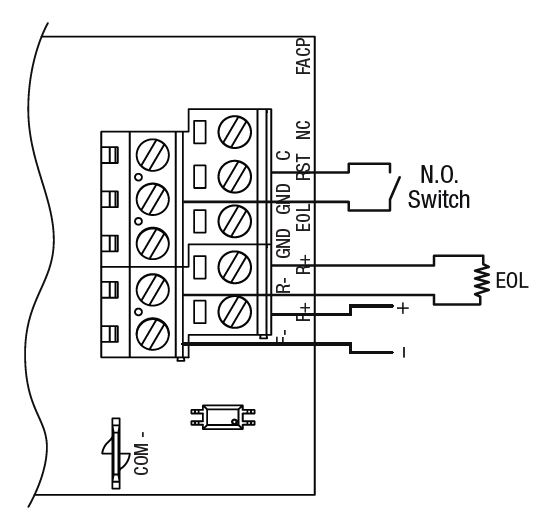
Fig. 11 - Input pemicu Biasane Ditutup (Non-Latching).
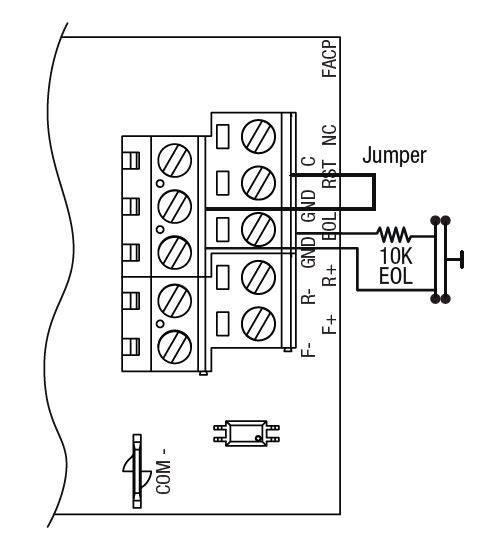
Fig. 12 - Input pemicu Biasane Ditutup(Ngempet).
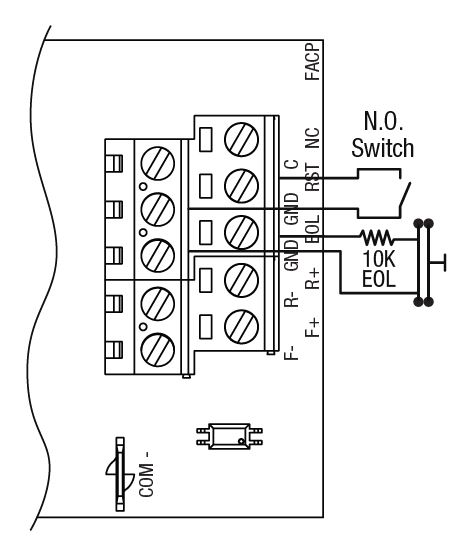
Fig. 13 - Biasane mbukak input pemicu (Non-Latching).

Fig. 14 - Biasane mbukak input pemicu (Ngempet).

Ukuran Enclosure (BC400):
15.5" x 12" x 4.5" (393.7mm x 304.8mm x 114.3mm)

Altronix ora tanggung jawab kanggo kesalahan tipografi. 140 58th Street, Brooklyn, New York 11220 USA | telpon: 718-567-8181 | fax: 718-567-9056websitus: www.altronix.com | e-mail: info@altronix.com | Garansi Seumur Hidup IIeeFlow104NKA8DQM G30U
Dokumen / Sumber Daya
 |
Altronix eFlow104NKA8QM Series Networkable Dual Output Access Power Controllers [pdf] Pandhuan Instalasi Seri eFlow104NKA8QM Pengontrol Daya Akses Output Ganda sing Bisa Jaringan, Seri eFlow104NKA8QM, Pengontrol Daya Akses Output Ganda sing Bisa Jaringan, Pengontrol Daya |




